
こんにちは、Yotchanです。
本日は一年半の間にMacBook 12 , MacBook Air , MacBook Pro 15を購入した私が感じているMacを選ぶ際のポイントを紹介したいと思います。
2021.8追記:初めに〜

この記事はM1 Macが発売される以前のIntel Macを検討している方向けの記事となっています。
M1 Macの購入を検討している方はこの記事ではなく以下の記事をご一読いただけますと幸いです。
他モデルと比較した上でM1 MacBook Airを選択した経緯を時系列順に記してあるのできっとお役に立てると思います。
中古で安くなっているM1以前のCPU、つまりIntel Macも視野に入れている方はこの記事は参考になると思うので読んでみてください。
Intel Macをどのように選択してくべきか、その基準をこの記事では説明しています。

Macには様々な種類がある
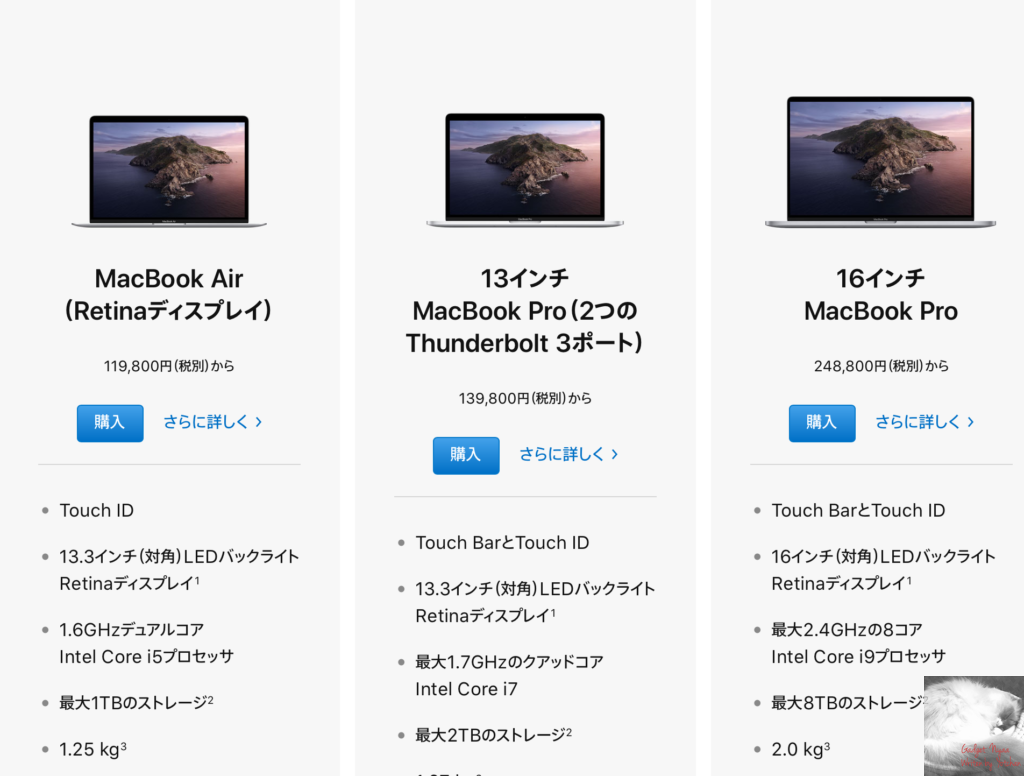
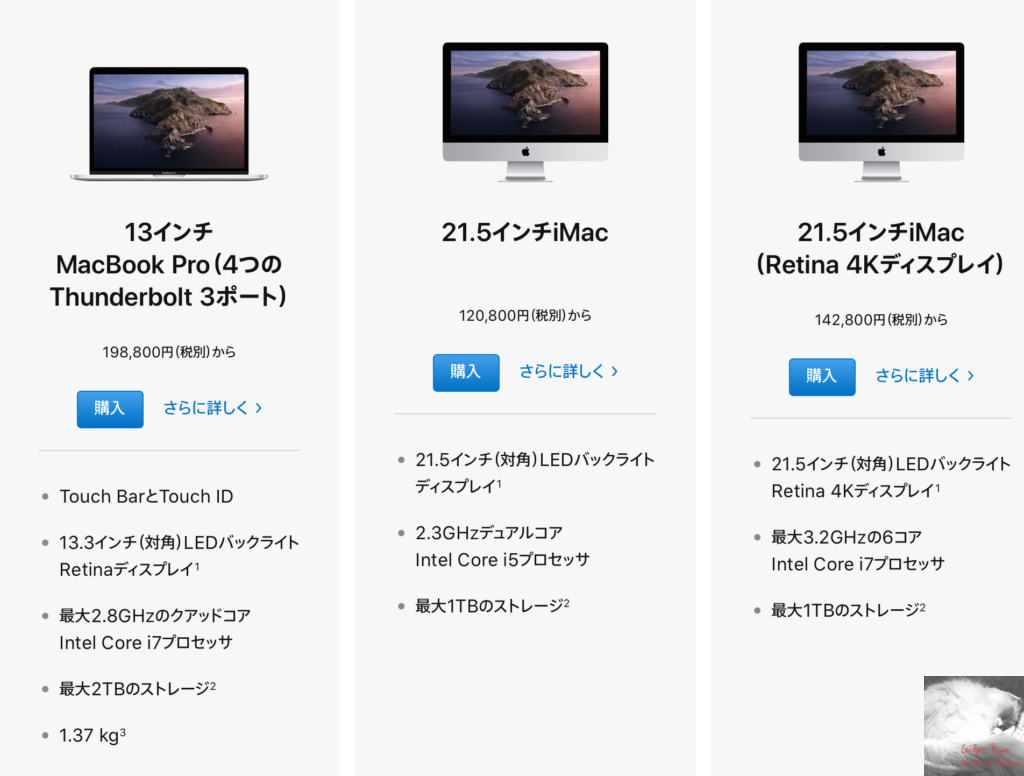
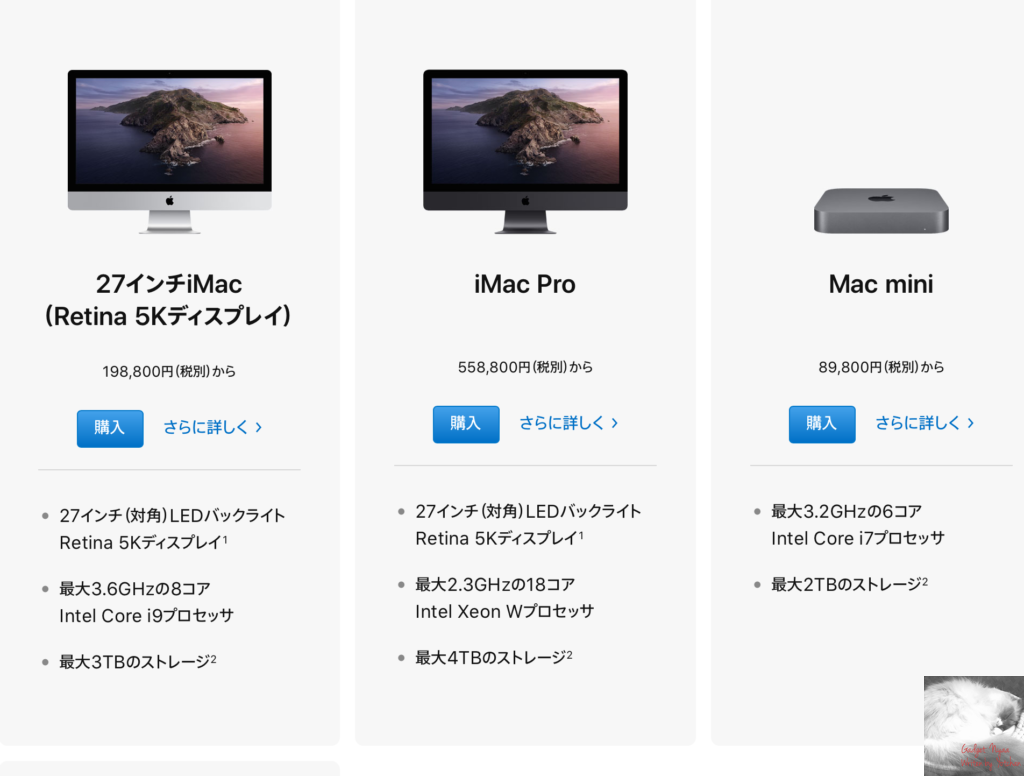
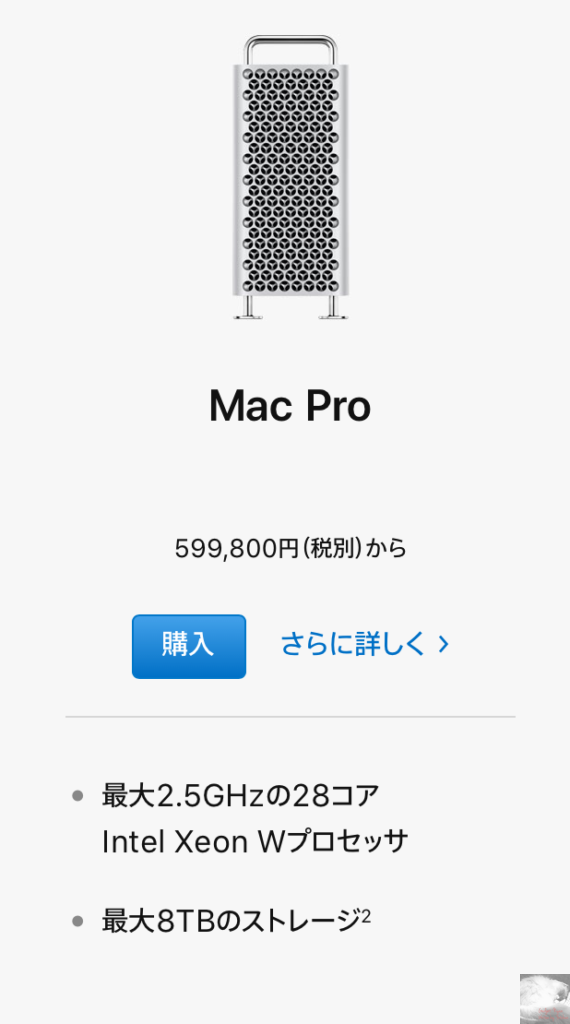
2020年3月現在、Appleが公式で販売しているMacは10種類あります。
その中で一般の方が購入を検討する範囲にあるモデルはiMac ProとMac Proを除いた約8種類。
本日はこの中から皆さんがMacを購入する際に考慮すべきポイントを紹介したいと思います。
Macを使用する環境
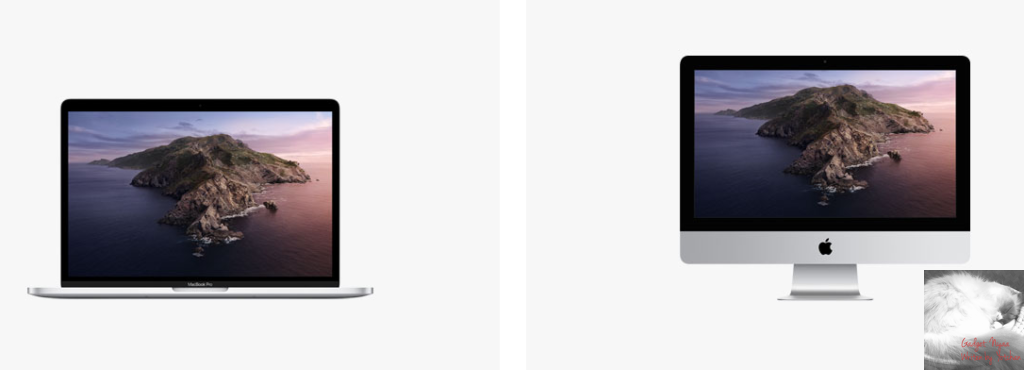
Macのモデルの選定にあたってまず最初に考慮しなければならない点は使用する環境の設定です。
自宅のみで使うのか。
それとも屋外でも使うのか。
まず、この使用する環境によって選択できるMacが変わってきます。
- 自宅のみ使用:Mac miniやiMacを含む全てのMacシリーズ
- 屋外でも使用:ノートタイプのMacBookシリーズのみ
当然のことではありますが、屋外でも使用する際はラップトップスタイルのiMacやMac miniを選択することは適当ではありません。
まずは使用する環境に合わせて自分が検討するMacシリーズの候補を決定しましょう。
Macの使用用途

Macを使用する環境のイメージが済んだでしょうか?
環境の次に想定しなければならない点はMacを使用する用途です。
言い換えれば処理能力を要する作業をするのかどうかという点になります。
処理能力を要する作業と言われてピンとこない方はおそらくそこまで負荷のかかる作業をしないと思います。
処理能力を要する作業を例に挙げるとこんな感じです。
- 動画編集
- Steamなどのゲーム
- プログラミング
- 音楽制作
要は何かしらの作品やシステムを「創る」人とゲームを楽しみたい人は選ぶMacの決定には慎重にならざるを得ません。
それ以外の用途、例えば動画鑑賞やiPhoneの母艦、ネット検索などに使用するのであればどのMacを購入してもストレスなく扱うことができるでしょう。
処理能力を必要とする場合の見るべきポイント

処理能力を必要とする人がMacを選ぶ際にスペックが必要なパーツは3つあります。
- CPU
- RAM
- GPU
スペックを語る上では外せない3つの項目ですね。
CPU
CPUはいわゆるパソコンの「脳」にあたるパーツで最もスペックに影響を与える要素と言っても過言ではありません。
クロック数はシェフの動きの速さ
クロック数はクロック周波数とも呼ばれ、CPUが処理を行う際に発する信号を扱う速さで、「Hz(ヘルツ)」という単位で表されます。この数値が高いと、同じ時間内により多くの処理を行うことができる、ということになります。
レストランのシェフに例えると、「クロック数が低い=動きがゆっくり」、「クロック数が高い=動きが速い」ということになります。
https://www.pc-koubou.jp/magazine/23926
コア数はシェフの人数
コアとは、文字通り処理作業を行うCPUの中核となる部分です。
最近のCPUではマルチコアプロセッサ−と呼ばれる1つのCPUの中に複数のコアが入っているものが主流となっています。複数のコアが存在すると、パソコン上では複数のプロセッサーとして認識され、複数の処理を並列で行うような場合に有効です。
レストランにおけるシェフはまさにレストランの頭脳ですが、マルチコアということは、レストランの厨房にシェフが複数人いる、と例えることができます。
https://www.pc-koubou.jp/magazine/23926
パソコンのパーツ販売で有名なパソコン工房にCPU性能に関して分かりやすいページがあったので紹介します。
私がMacBook Proを購入した際はMacBookシリーズでは最大でも6コアのCPUに留まっていました。
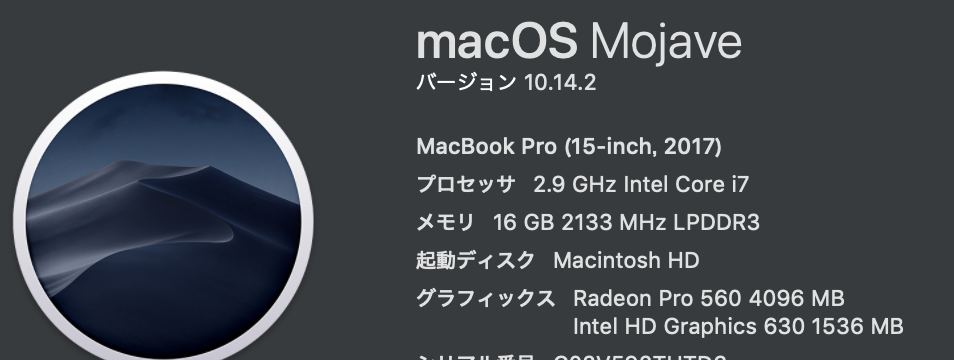
現在でもMacBook Pro 2017の4コアi7でも問題はありませんが、技術の発展に伴い6コア、8コアのCPUを搭載したMacの割合が多くなってたことも事実。
今後も長くストレスなく使おうと考えると最低でも6コア以上のCPUがあれば安心というのが私の主観です。
6コア以上のCPUを選択可能なMacシリーズは以下です。
- MacBook Pro 16
- iMac 21.5 Retina4Kモデル
- iMac 27
- Mac Mini
- iMac Pro
- Mac Pro
RAM
「RAMの大きさは机の広さ」とよく例えられるこのパーツ。
現在は8GBが標準で16GB,32GB,64GBと続いていきます。
多くの人は8GBで満足、少しスペックを強化したい人は16GBに拡張するイメージ。
よりスペックが欲しい人は32GBに増量してもよいでしょう。
Parallelsで仮想デスクトップ上に起動したWindowsでSteamゲームをプレイする私のような使い方もしたい人は最低16GBは欲しいですね。
ParallelesではCPU,RAM,GPUがMac本来の半分に制限されるのでこれらの性能は高ければ高い方がいいです。
私は長く愛用したいと言うことで16GB RAMが搭載されているMacBook Pro 15をメイン機に選択しています。
今の16インチは非常にコスパが良いので2年前に販売されていれば・・・と羨ましい限りです。
RAMを16GB以上にできるモデルは以下です。
- MacBook Air
- MacBook Pro 13
- iMac
- MacBook Pro 16
- iMac Retina 4K
- iMac 27
- Mac mini
- iMac Pro
- Mac Pro
RAMを32GB以上にも対応なモデルは以下です。
- MacBook Pro 16
- iMac Retina 4K
- iMac 27
- Mac mini
- iMac Pro
- Mac Pro
RAMを64GB以上にできるモデルは以下です。
- MacBook Pro 16
- iMac 27
- Mac mini
- iMac Pro
- Mac Pro
GPU
上記のCPUとRAMは有名なところなのであまり詳しくない人でもなんとなく聴いたことがあるかもしれません。
しかし、このGPUは以外と気にしている人は少ないのではないでしょうか。
私も購入から一年してParallelsでSteamゲームをするようになって初めて意識するようになりました。
GPUとは「Graphics Processing Unit」の略で、3Dグラフィックスなどの画像描写を行う際に必要となる計算処理を行う半導体チップ(プロセッサ)のことです。パソコンやサーバーに搭載される半導体チップとしては、それらの頭脳にあたるCPUの方が一般的ですね。これに対してGPUは、3Dグラフィックスなどの画像描写のために使われる、パソコンやサーバーのもう1つの優秀な頭脳といえばわかりやすいでしょうか。3Dグラフィックス描写に関する計算処理については、CPUがGPUに任せてしまうというわけです。
https://www.kagoya.jp/howto/rentalserver/gpu1/
GPUはグラフィック性能に直結するパーツです。
そのため、ゲームや動画・写真編集などをがっつりやりたい人はこのGPUの選択が最も重要と言っても過言ではありません。
CPUやRAMをしっかり積んでいてもGPUが貧弱であればそれらのスペックも無意味とまでは言いませんがバランスの悪い構成となってしまいます。
現在のMacシリーズでのGPUは大まかに二つのタイプがあります。
- iGPU(CPU内蔵GPU・統合GPU)
- dGPU(ディスクリートGPU・単体GPU)
それがこの二種類なのですが、これらの性能は大きく異なります。
iGPU
iGPUはCPU内蔵GPUであるため、外付けのコストが不要なので安価かつ消費電力も少ないという特徴があります
一方でその性能は後述のdGPUと比べると劣ります。
Macの主要な用途が動画編集の場合は動画エンコードやエフェクトなどで処理が間に合わず一瞬フリーズしたり時間がかかったりとストレスが多くなることが予想されます。
ただし、一般的な用途での使用(ネット検索、音楽再生など)では問題ありません。
iMovieを用いた低負荷な動画編集ではiGPU搭載Macでも問題ありませんが、がっつりと編集をしたい場合には次のdGPU搭載機を選択しましょう。
dGPU
dGPUはiGPUとは異なり専用のGPUをCPUとは別に搭載しているため、グラフィックを要求するソフトなどが高速に動くというメリットがあります。
また、ビデオメモリー(IRAM)と呼ばれるCG専用メモリも実装されているため、RAMの消費を抑えられることからMac全体の動作がiGPU搭載機と比較してもっさりしにくいことも特徴。
FinalCut Proなどで高度な動画編集を行う場合やゲームをしたい人は間違いなくdGPU搭載機を選択することを強くお勧めします。
iGPU及びdGPU搭載機一覧
上述のiGPUとdGPUをそれぞれ搭載しているMacのリストはこんな感じです。
iGPU
- MacBook Air
- MacBook Pro 13
- iMac 21(非Retina 4Kモデル)
- Mac mini
dGPU
- MacBook Pro 16
- iMac 21 Retina4K
- iMac 27
- iMac Pro
- Mac Pro
これらを総合すると、GPU性能が必要かつ外出先でも使いたい場合に選択できるMacBookシリーズはMacBook Pro 16のみになります。
また、自宅でしか使用しない場合に選択できる候補としてはiMac 21 Retine 4K or iMac 27となります。
(iMac ProやMac Proが検討範囲の人はそもそもこの記事をみていないでしょうし・・・)
あとはこれらのモデルを用途に合わせた自分の必要スペックに近づけるためにBTOでCPU,RAM,GPUをカスタマイズすればあなたに適したMacの完成です。
処理能力をそこまで必要としない場合の見るべきポイント

前項では主にスペックに比重を置いたMacの選択案をお示ししました。
本項ではそこまで重い処理をする予定のない人が重要視すべき点を書いていきたいと思います。
そもそも重い処理をしない人の用途には何があげられるのか。
- ネット検索
- メール
- ブログ運営
- パワポやエクセルなど
- 動画鑑賞
ざっと浮かんだのはこんな感じ。
いわゆる一般的なパソコンの用途ですね。
この場合も自宅のみで使用するのか、外出先にも使用するのかで選ぶべきMacは変わります。
自宅のみでの使用
- MacBook Air
- MacBook Pro 13
- iMac 21
- Mac mini
外出時にも使用
- MacBook Air
- MacBook Pro 13
スペックだけを見ると必要十分なMacはそれぞれこのような選択肢となります。
それぞれのシーンごとにモデル選定時に着目すべきポイントを紹介します。
自宅のみで使用する場合のチェックポイント
- Macの位置は固定でも支障がないのか
- スペースの問題
自宅のみで使用する場合に押さえておかなければならない点はこんな感じ。
自宅と言っても自室やリビングなど場所を移動しての作業が予想される場合はノート型のMacBook AirかMacBook Pro 13になります。
次に、自室のみで使う場合でもMacを置くスペースがどの程度あるのかと言う点も重要です。
机が狭い場合は常に場所を占有されるiMacやMac miniは不向きでしょう。
私が候補に挙げたモデルの中で最も安いMac miniが気になっている人は注意せねばならない点があります。
それはMac miniは本体のみでキーボードやマウス、モニターが付属しているわけではないこと。
それら周辺機器をそろえるコストを考えると普通にiMacやMacBookシリーズを購入できる価格になってくる点は注意が必要です。
iMacやMacBookシリーズに搭載されている液晶はそこらのモニターよりもかなり綺麗なのでモニター付属のモデルでも損はないでしょう。

iMacにはマウスとキーボードが同梱されているので追加費用なしで購入できる点が魅力的。
MacBook AirとMacBook Proで悩む人はTouch Barが必要か不要かで考えれば良いでしょう。
外出時にも使用する場合のチェックポイント
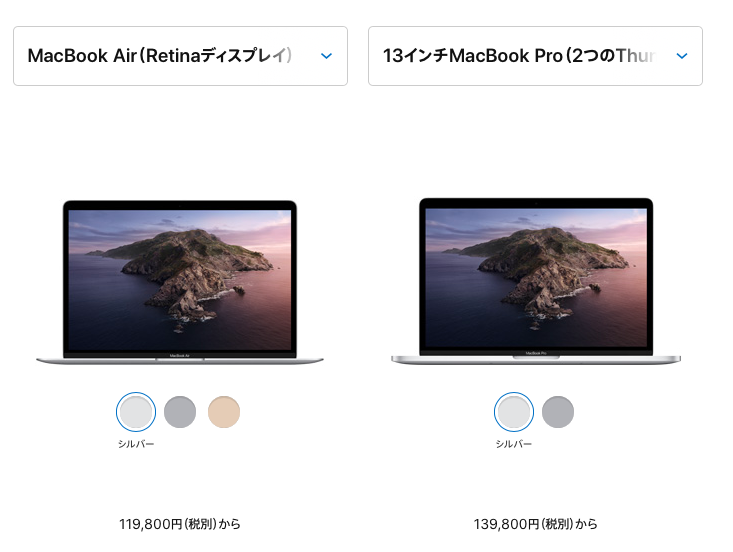
外出先でも使う場合はMacBook Air or MacBook Pro 13の二択になってきます。
スペックが保険で欲しい人は16インチも魅力的に写るでしょうが、サイズと重量が大きいので外出することはほぼできないということは断言しておきます。
重量の点ではMacBook AirもMacBook Pro13もそこまで変わりません。
それよりも重要なのはバッテリー持ちです。

MacBook AirとMacBook Pro 13の大まかな違いは
- 2コアか4コアか
- Touch Barの有無
- バッテリー性能
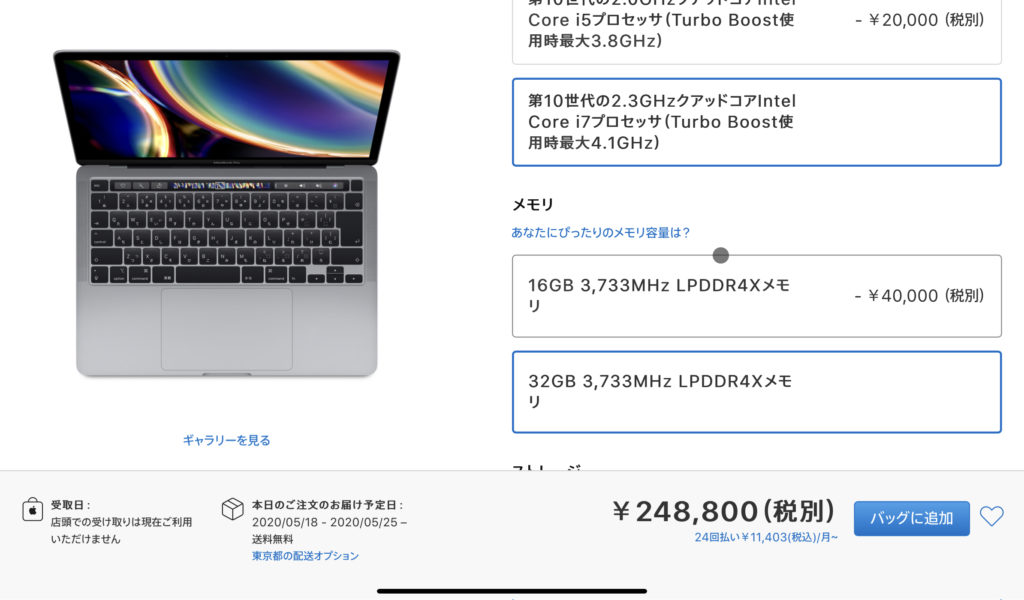
CPUがCore i7を選択でき、2コアのAirと比較して4コアであるPro 13は一見性能的に魅力的に映ります。
GPUも若干Pro 13の方が性能が高いですがdGPU搭載機と比較すると大して変わりません。
そもそも、大してスペックを要しないからこそこの選択肢になっているわけなのでAirでもスペックは申し分ないことが予想されます。
また、Touch Barの有無はバッテリーにかなり影響することをみなさんはご存知でしょうか。
一見するとお洒落で近代的なTouch Barですが、その実はバッテリーをアホみたいに食う光るパーツです。
MacBook Pro 15のバッテリーが購入当初から3時間も持たない理由はTouch Barも関係していると私は睨んでいます。
外出先でも使用する場合はバッテリーが持つかどうかは非常に重要なポイントです。
これらを総合するとMacBook Airを私は推奨します。
まとめ

以上が私がMacを購入する際に注意して欲しいポイントでした。
最後に、私が最もコスパがいいと考えるMacを紹介したいと思います。
それはMacBook Pro 16です。
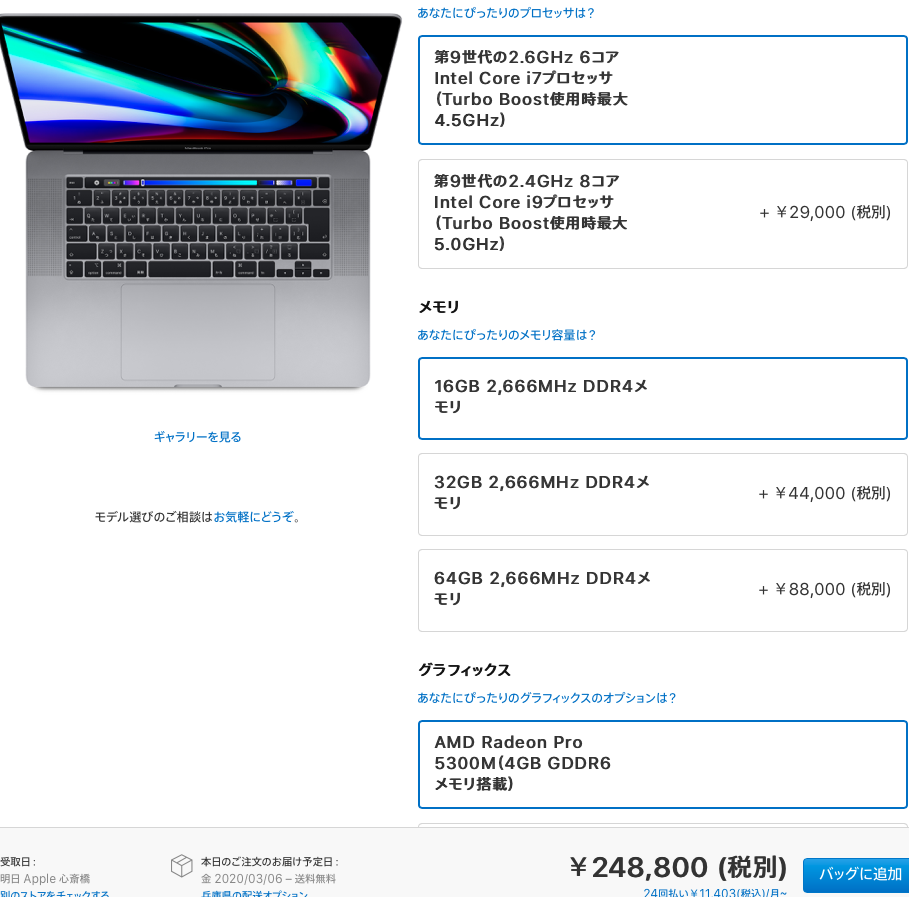
MacBook Proは下位構成でもこの価格で入手可能です。
実はこの価格が破格であることを皆さんは想像できるでしょうか。
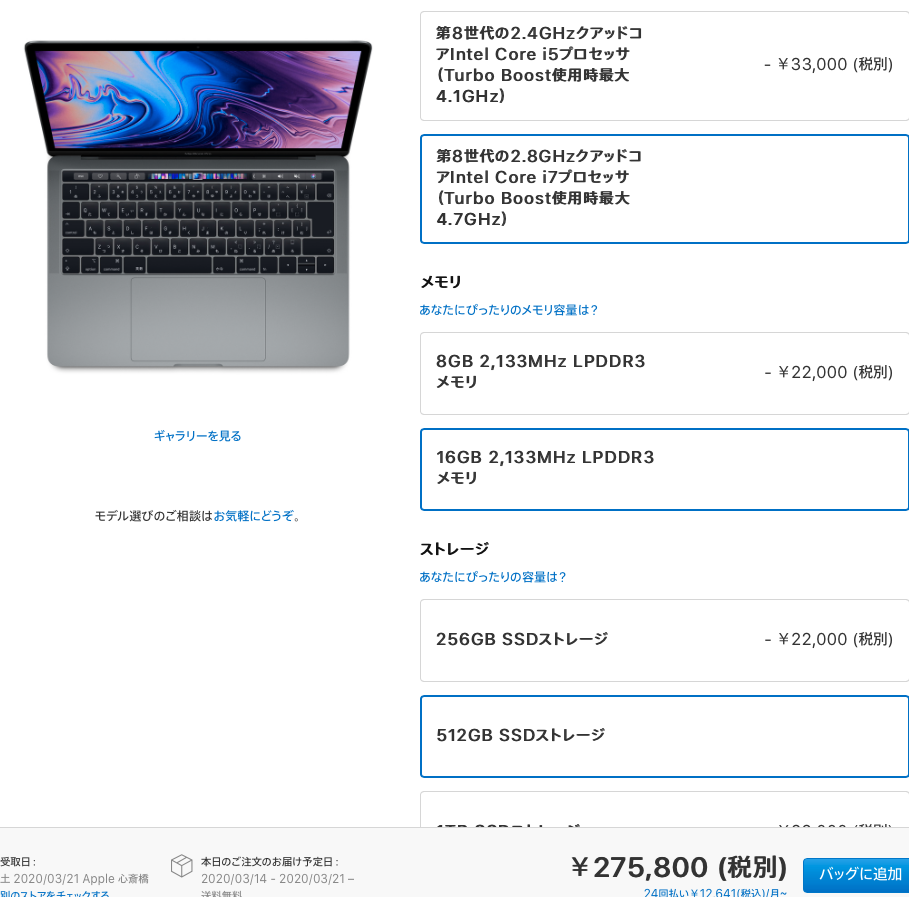
MacBook Pro 13をMacBook Pro 16の下位構成に近づけようとした結果、MacBook Pro 16の価格を約3万円近く上回ってしまいます。
その上MacBook Pro 16はPro13よりも性能が段違いで高いdGPUを搭載しています。
CPUのコア数も世代もGPUもPro16の方が圧倒的に良いですし、細かいところまでいうとRAMもPro13のDDR3より新しいDDR4を搭載しています。
この性能でこの値段に収まっているMacBook Pro 16はまさにコスパ最高なMacです。
予算に余裕がある人は検討してみてはいかがでしょうか。
また、私が初めてMacを購入した際の検討ポイントを当時に書いた記事があるので気になる人は合わせてご覧ください。
合わせて読みたい記事








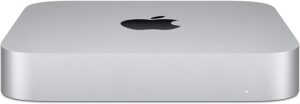


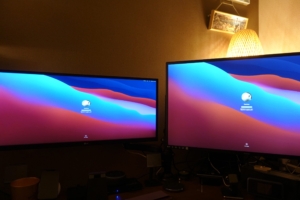







コメント